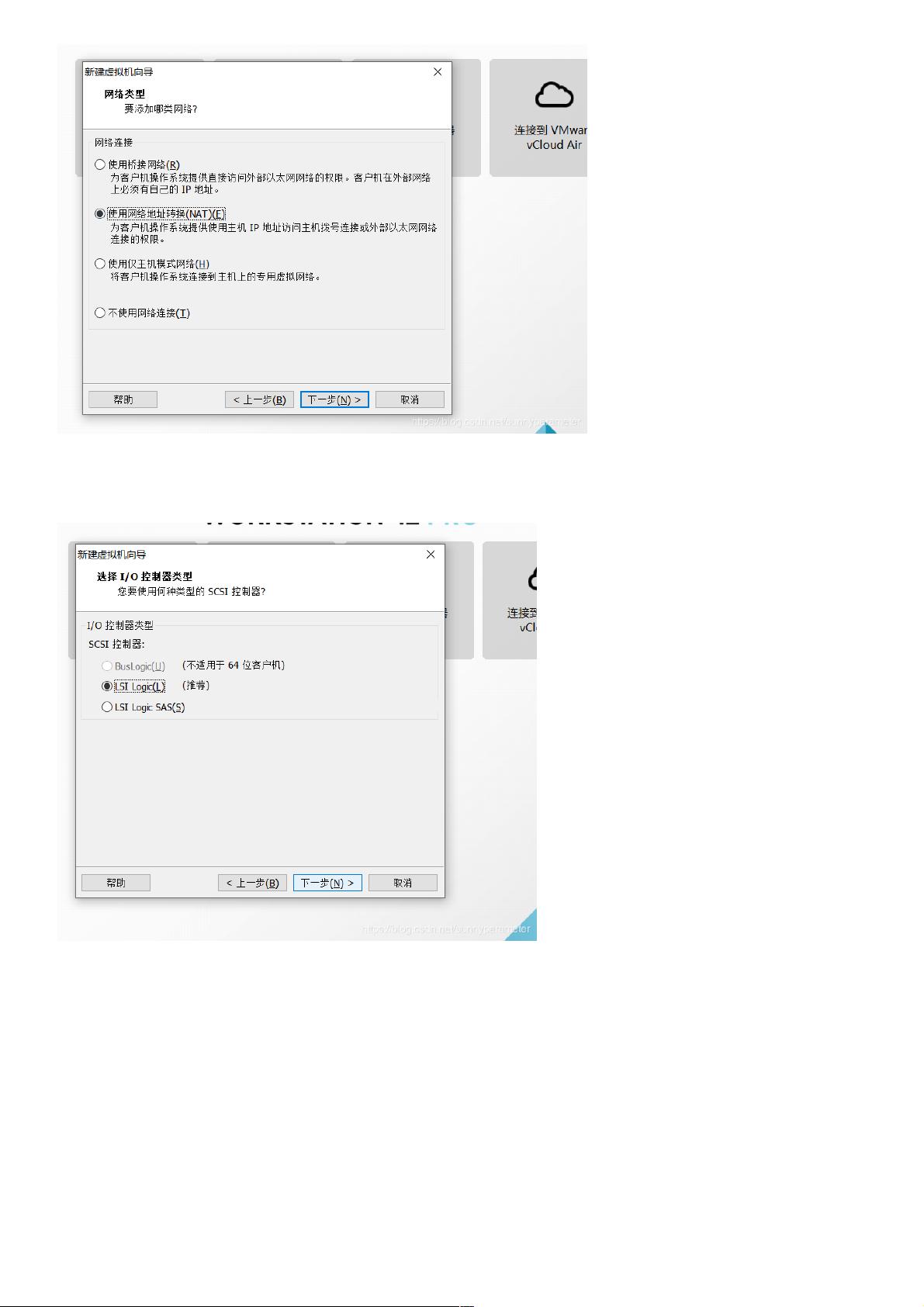VMware中创建CentOS虚拟机与安装教程
34 浏览量
更新于2024-07-15
收藏 4.3MB PDF 举报
"本文档主要介绍了如何在VMware虚拟机上创建和安装Linux基础环境,以CentOS 7系统为例。首先,用户需打开VMware 12 Pro软件,创建一个新的虚拟机。在选择虚拟机硬件兼容性时,应确保与实际版本相符,以便于后续操作。在创建过程中,用户可以选择稍后安装操作系统,以准备后续的CentOS镜像文件导入。
虚拟机命名时,推荐根据CentOS版本号进行标识,方便管理和区分不同版本的系统。处理器数量的设定应考虑个人电脑性能,避免与实际硬件不匹配导致资源浪费。在选择网络模式时,推荐选择桥接网络,这样可以让虚拟机如同局域网中的独立主机,具备访问互联网的能力,适用于需要提供网络服务的情况。
接下来是安装CentOS 7的具体步骤,包括编辑虚拟机设置,指定安装ISO映像文件路径,并确保在启动时连接。在安装过程中,用户需确保正确输入镜像文件路径,以便于系统引导安装。
此外,虚拟机的磁盘管理也很关键,通常选择创建新虚拟磁盘,并设置合适的磁盘大小,比如20GB,但需注意不要立即分配所有空间,以保留足够的空间供系统扩展。最后,安装完成后,虚拟机即可进入CentOS系统,准备进行后续的Linux基础操作学习和实践。
本文档详细阐述了Linux基础环境在虚拟机上的搭建过程,对初次接触Linux或希望在VMware环境下学习和测试Linux操作系统的读者非常有帮助。"
2014-06-10 上传
2022-08-30 上传
2020-02-24 上传
2016-08-08 上传
weixin_38549327
- 粉丝: 4
- 资源: 931
最新资源
- MyProjects:Meus projetos
- strip-ansi-escapes
- aws-cicd-workshop-cpt
- OPPOA71 73 79 手机 原厂维修图纸电路图PCB位件图资料.zip
- elasticsearch:此仓库用于在ppc64le的ubi8上创建用于Elasticsearch的映像
- portfolio-project
- HitboxPlugin:BakkesMod Hitbox 插件
- Android ActionSheet动画效果实现
- google-homepage
- LoadingImageView:UIImageView 的加载指示器,用 Swift 编写
- SCHOOL-WEBSITE
- aayushmau5
- 参考资料-72_企业职工离职管理制度.zip
- arrayhua.github.io:高级开发工程师简历
- 类似UC 浏览器复制功能
- groot:使用子模块管理 git 存储库(已失效)